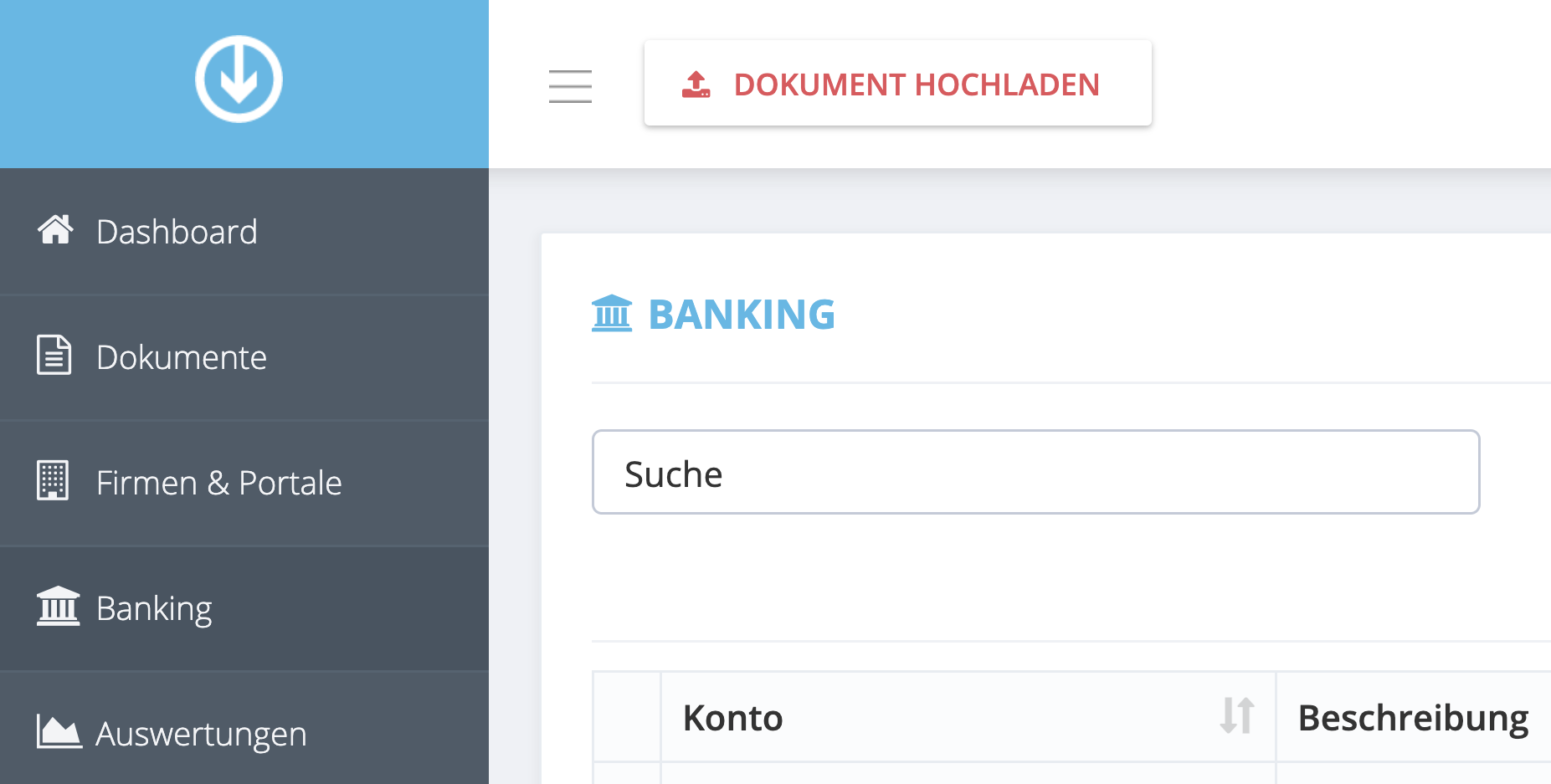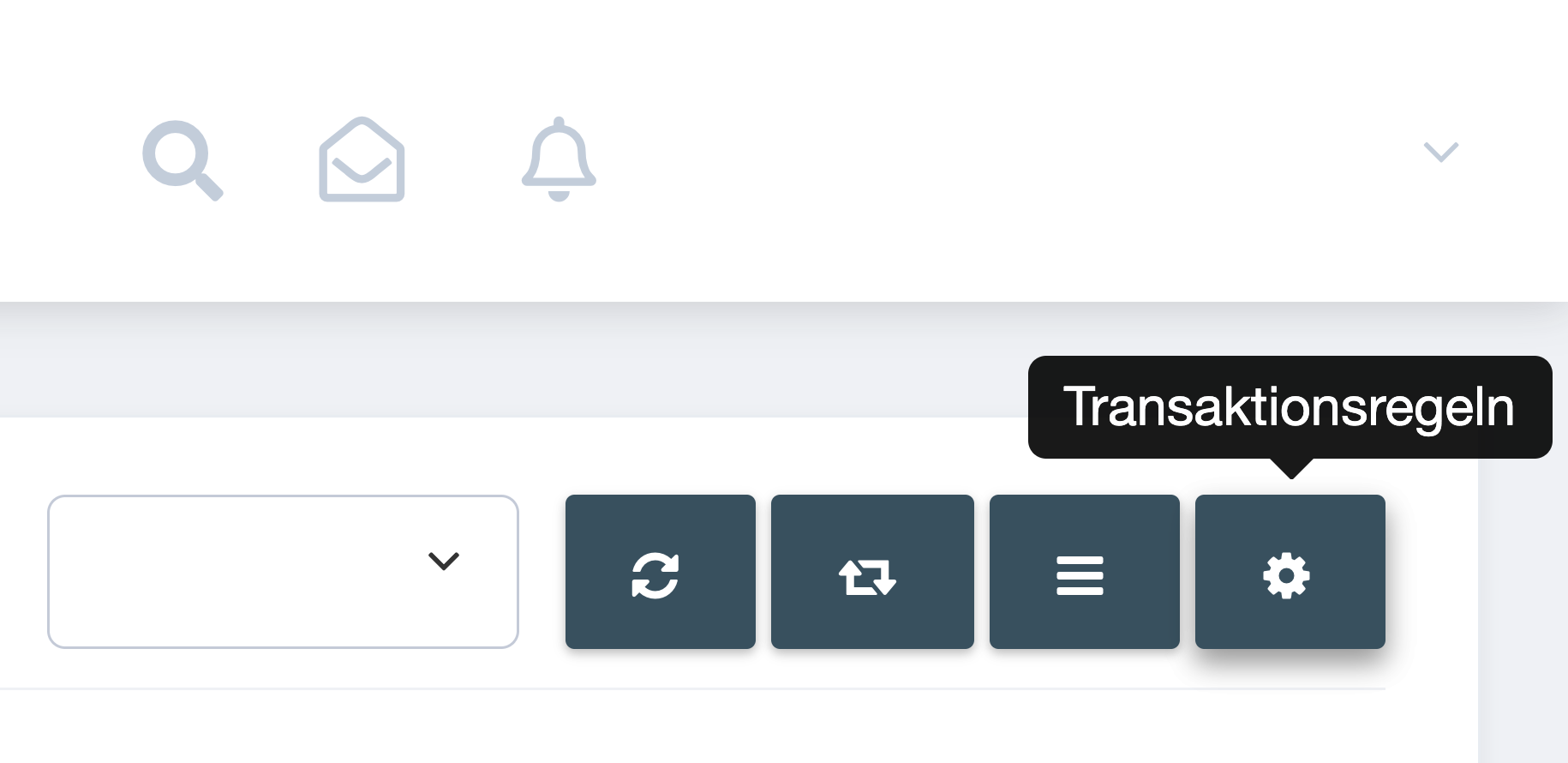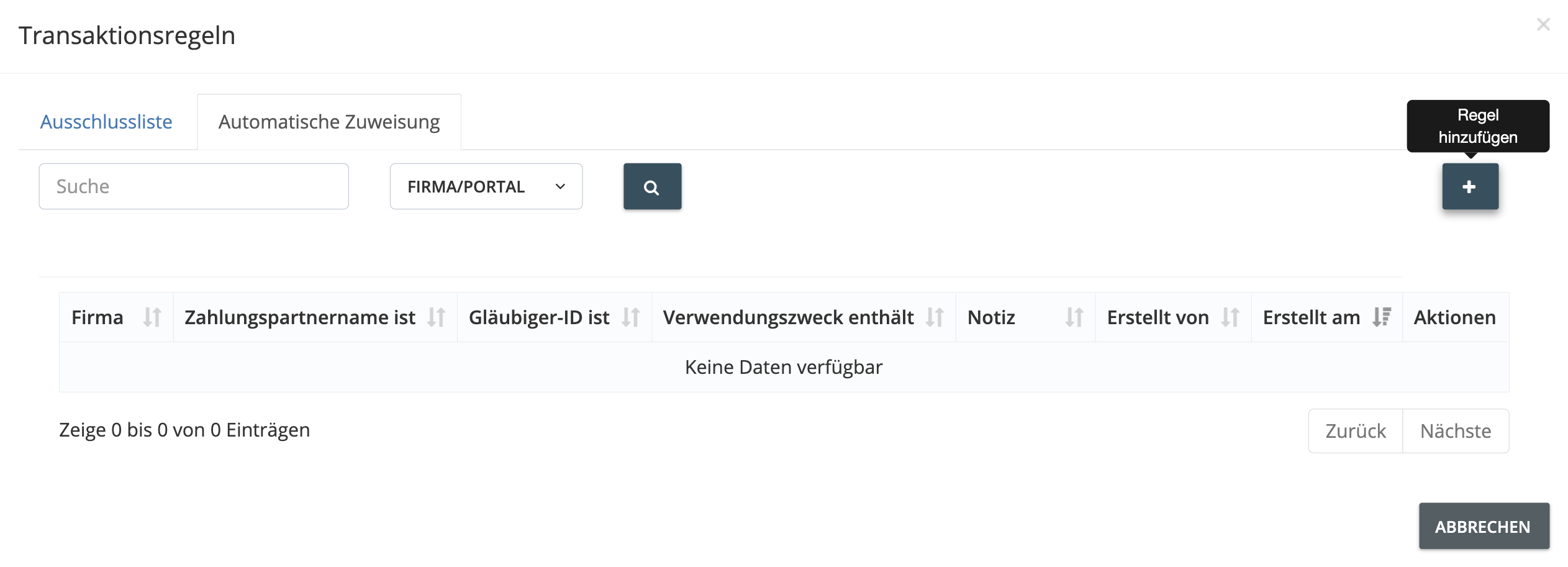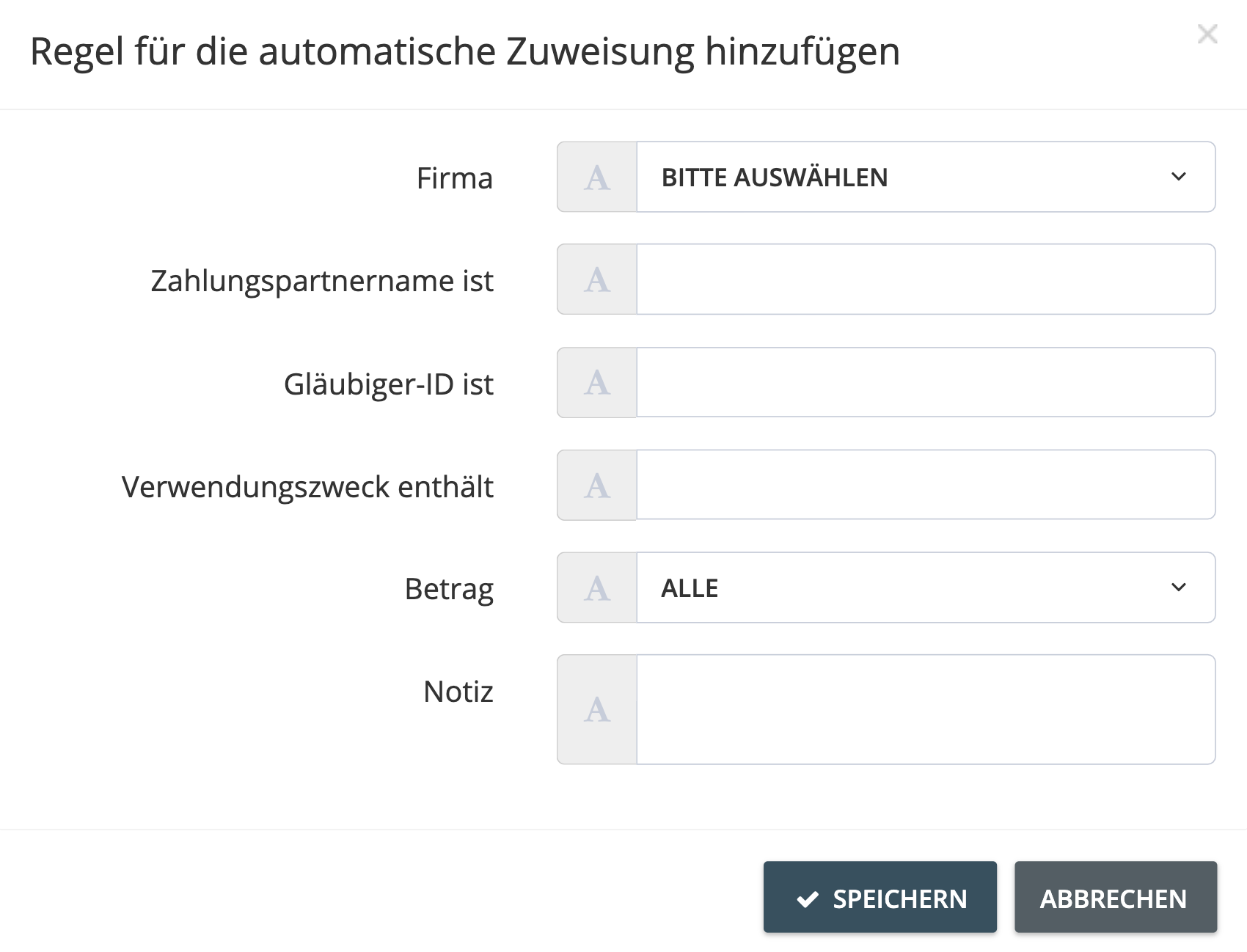Was sind Banking-Regeln und wie funktionieren Sie?
Mit den Banking-Regeln können Sie Regeln für den Transaktions- und Rechnungsabgleich für alle angeschlossenen Online-Portale, benutzerdefinierte Firmenprofile und Bankkonten in Ihrem GetMyInvoices-Konto definieren und festlegen. Dadurch kann Ihr GetMyInvoices-Konto automatisch Banktransaktionen abgleichen, die mit bereits importierten Rechnungen übereinstimmen. Außerdem kann GetMyInvoices bestimmte Transaktionen wie doppelte Gebühren oder ungültige Transaktionen ignorieren und verhindern, dass sie mit Ihren Rechnungen abgeglichen werden.
Starten Sie mit Banking-Regeln mit den folgenden Schritten:
Automatisch zuordnen: Automatischer Abgleich von Transaktionen und Rechnungen
Schritt 1. Aus dem GetMyInvoices Dashboard, klicken Sie Banking im linken Menü.
Schritt 2. Klicken Sie auf die Transaktionsregeln (Zahnradsymbol), in der oberen rechten Ecke der Banking Seite.
Schritt 3. Klicken Sie auf automatische Zuweisung im Pop-Up Fenster. Klicken Sie dann auf Regel hinzufügen (Plus Zeichen).
Schritt 4. Definieren Sie Ihre Regel für die automatische Zuweisung, indem Sie die erforderlichen Informationen im Fenster „Regel für die automatische Zuweisung hinzufügen“ ausfüllen.
Schritt 5. Klicken Sie auf „Speichern“ um die automatische Zuweisung zu speichern. Die Regel wird beim nächsten Import Ihrer Rechnungen in Kraft treten.
Ausschlussliste: Bestimmte Transaktionen Ignorieren
Schritt 1. Aus dem GetMyInvoices Dashboard, Klicken Sie Banking auf der linken Seite im Menü.
Schritt 2. Klicken Sie auf List Banking Rules (Zahnradsymbol) in der oberen rechten Ecke der Banking-Seite.
Schritt 3. Klicken Sie im erscheinenden Pop-up-Fenster auf die Registerkarte Ausschlussliste. Klicken Sie dann auf Regel hinzufügen (Plus-Schaltfläche).
Schritt 4. Definieren Sie Ihre Ausschlussregel, indem Sie die erforderlichen Informationen im Fenster Add Ignore Transactions Rule (Regel zum Ignorieren von Transaktionen hinzufügen) ausfüllen.
Schritt 5. Klicken Sie auf Speichern, um die Ausschlussregel hinzuzufügen. Die Regel wird bei Ihrem nächsten Rechnungsimportlauf wirksam.